怎么隐藏电脑下面的任务栏win10
更新时间:2024-11-16 08:46:24作者:jiang
在使用Windows 10操作系统时,任务栏是我们经常会用到的一个功能区域,但有时候我们可能希望隐藏任务栏以腾出更多的屏幕空间,Win10系统提供了简单的设置来隐藏任务栏,让我们可以更加专注于当前工作。通过一些简单的步骤,我们可以轻松地隐藏任务栏,让桌面更为整洁,提高工作效率。以下是如何隐藏电脑下面的任务栏Win10的设置方法。
操作方法:
1.在任务栏中点击鼠标右键,选择任务栏设置
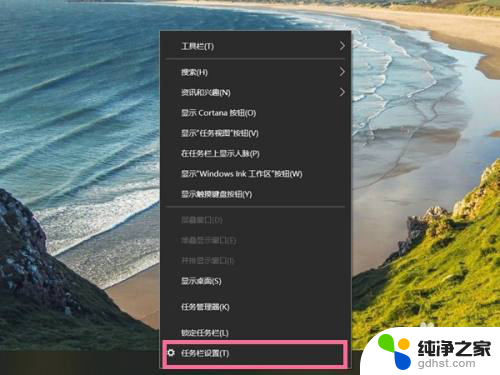
2.在任务栏版块中将在桌面模式下自动隐藏任务栏开启就可以了
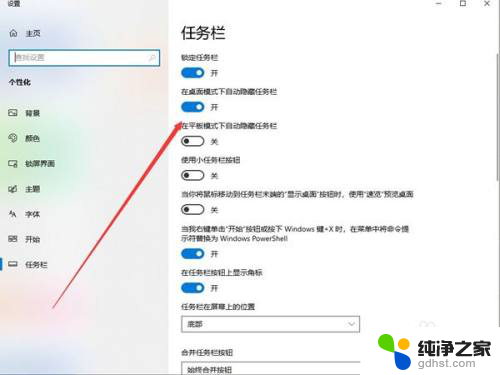
3.也可以选择桌面windows图标,选择设置-个性化。在个性化设置中对任务栏进行设置
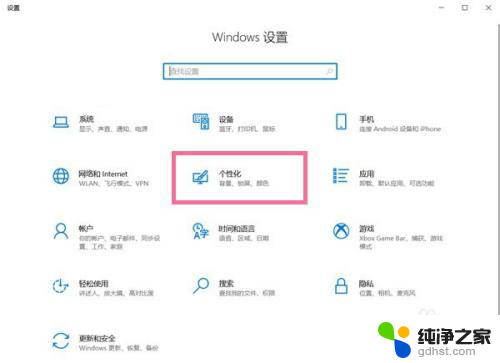
以上就是怎么隐藏电脑下面的任务栏win10的全部内容,如果有遇到这种情况,那么你就可以根据小编的操作来进行解决,非常的简单快速,一步到位。
- 上一篇: win10所有程序在哪里找出来
- 下一篇: win10卡住点图标没反应
怎么隐藏电脑下面的任务栏win10相关教程
-
 电脑的下面的任务栏怎么隐藏
电脑的下面的任务栏怎么隐藏2023-11-22
-
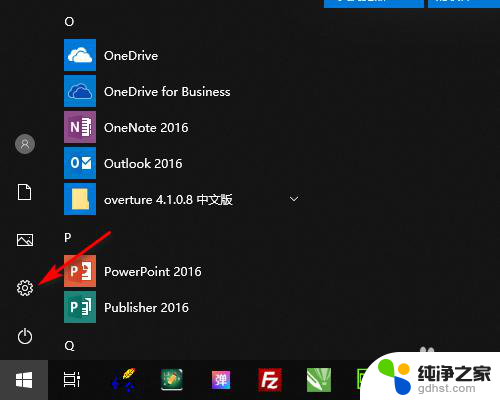 电脑怎么隐藏下面的任务栏
电脑怎么隐藏下面的任务栏2024-08-23
-
 怎么把电脑下方任务栏隐藏
怎么把电脑下方任务栏隐藏2024-05-23
-
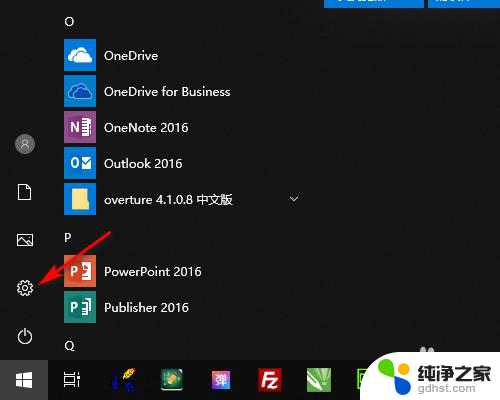 怎么将电脑下面的任务栏隐藏
怎么将电脑下面的任务栏隐藏2024-08-19
win10系统教程推荐